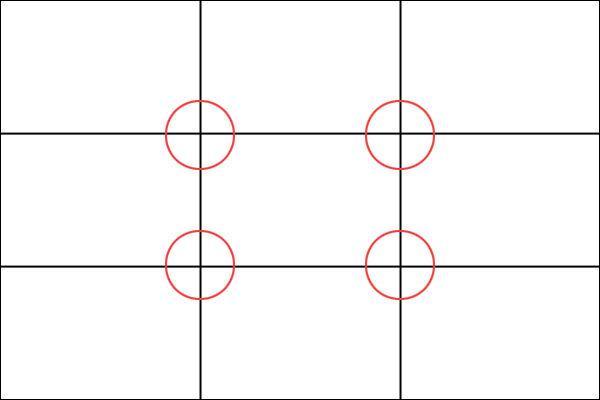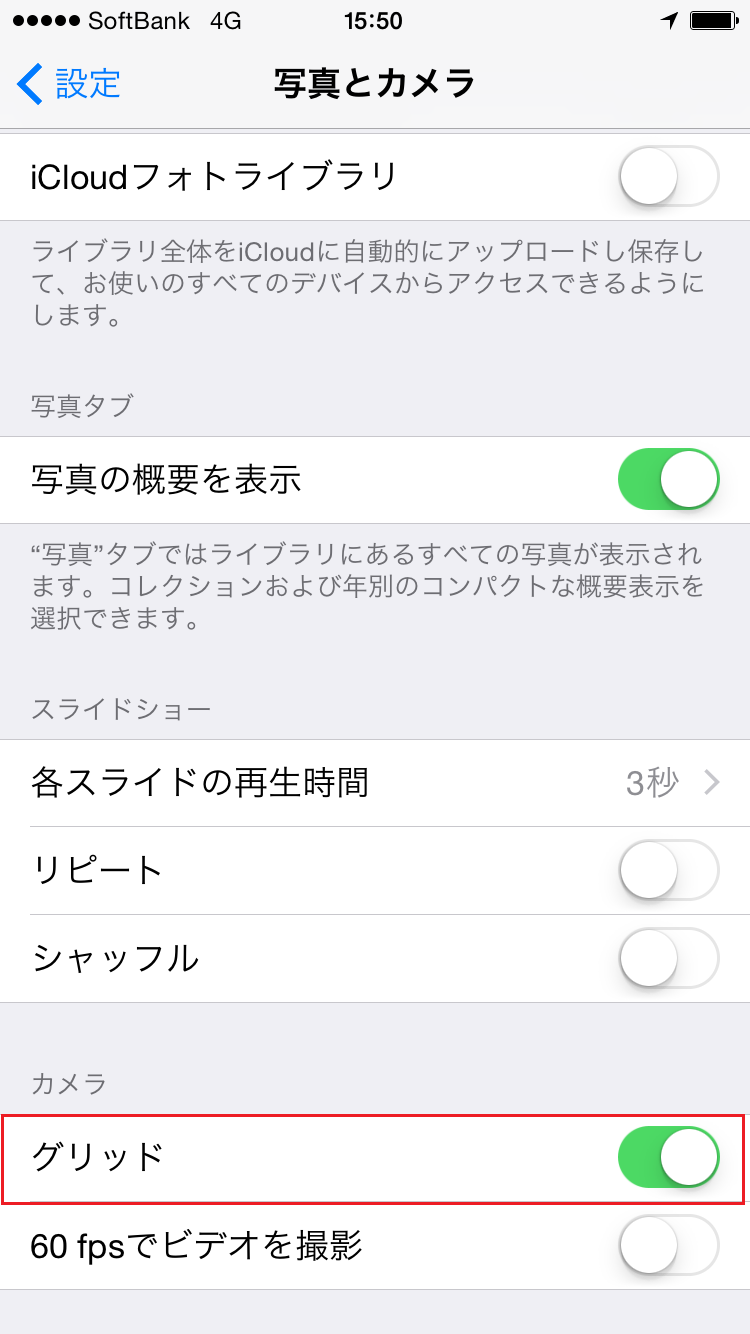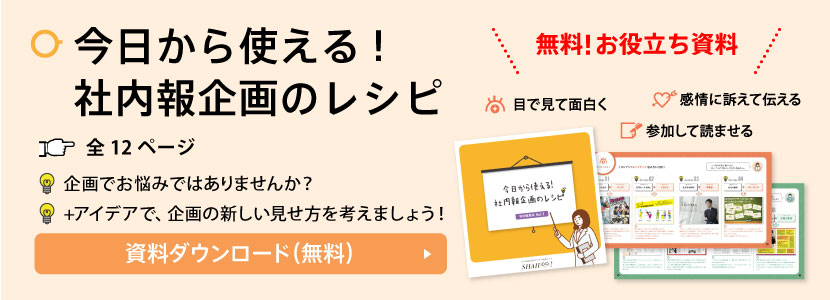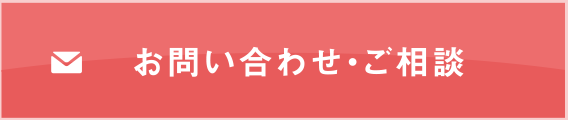社内報のつくりかた
社内報の写真撮影が楽になるiPhone豆知識
こんにちは!ディレクターのnemoです。
で早速ですが、前回、前々回に続き、今回もiPhoneが持つ機能の豆知識について、ご紹介をさせていただこうと思います。今回ご紹介する豆知識は…「グリッド表示をオンにする」です。
iPhoneだけでなく、カメラなどを使って写真を撮った際「もっと綺麗な撮り方できたらなぁ…」や「もっと良く撮れるはずなんだけど…」と思ったこと、皆さんも一度は経験があるかと思います。
そうした時に意識しておきたいのが「構図」と言われるものになるのですが、この構図と言うものは、撮ろうとする被写体を画面の中のどの位置に配置するかを考えるものになり、その配置の仕方によって、写真自体の印象も大きく変わり、写真をうまく見せるための重要な要素にもなるため、知っておきたい知識にもなります。
例を挙げて言うと、基本的な構図のパターンの中に「三分割法」という、縦横それぞれを1/3に区切って分割し、その分割線の交点に撮りたいと思う被写体を配置する撮り方があるのですが、この構図はうまく情景を引き出すために必要な余白などを自然と作り出す撮り方となり、人やその場の雰囲気を捉えるために適した撮影法と言えるものになります。
ちなみに下の写真内の赤丸が、三分割法でいう被写体を配置するに適したポイントとなります。
<三分割法の構図>
簡単に効果的な写真の撮り方ができるので、では早速チャレンジしてみましょう!とオススメをしたいところではあるのですが、初めから何もない画面上にうまく被写体を配置することは難しいものです。
そんな時に役立つのが、今回取り上げているiPhoneが持つ機能「グリッド表示をオンにする」になります。
操作については、iPhoneの「設定」画面から「写真とカメラ」の項目を開いていただき、その中にある「グリッド」設定をオンにしていただくだけになるのですが、一旦、設定画面を閉じて、カメラを起動していただくと画面上に縦横を三分割したグリッドが表示されるようになるため、どこに被写体を配置するといいかの目安が分かるようになり、構図の決定が格段に楽に行えるようになります。
ちなみに左がグリッド表示をオンにするための操作画面となり、右がグリッドが表示された状態のカメラの起動画面となります。
グリッドを使い、構図を意識してみることで、いつもとは一味違った写真の撮り方ができるので、是非取材現場に行く前に操作の確認、また撮影の練習をしていただければと思います!
カメラでの撮影にも効果的な構図となるので、お試しください!
今回は以上となります!
それではまた次回をお楽しみに。
新着記事
2023.11.16
WEB社内報
Web社内報とは?媒体を紙からWEBへ切り替えるメリットについて
Web社内報とは?媒体を紙からWEBへ切り替えるメリット...
2023.10.11
WEB社内報
社内報で動画を活用するメリットとは?「活字離れ」社員にも共感を生む方法
社内報で動画を活用するメリットとは?「活字離れ」社員にも...
2022.01.05
社内報のつくりかた
無料でお役立ちフォーマットがDL!「社内報のきほん by glassy株式会社」
無料でお役立ちフォーマットがDL!「社内報のきほん by...
2021.12.15
WEB社内報
メディア型とSNS型。あなたの会社に合うコミュニケーションツールはどっち?
メディア型とSNS型。あなたの会社に合うコミュニケーショ...